
- •220100 «Вычислительные машины, комплексы, системы и сети»
- •1. Цель работы
- •2. Назначение программы Norton Commander
- •3. Внешний вид Norton Commander
- •3.1 Панели Norton Commander
- •3.2 Меню Norton Commander
- •3.3 Формы представления оглавления каталогов и файлов
- •3.4 Сортировка файлов
- •4. Смена текущего диска
- •5. Вход в подкаталоги и выход из них
- •6. Получение справки по Norton Commander
- •7. Групповые операции
- •8. Создание новых каталогов
- •9. Просмотр дерева каталогов
- •10. Создание текстовых файлов
- •11. Просмотр содержимого текстовых файлов
- •12. Редактирование текстовых файлов
- •13. Копирование файлов и каталогов
- •14. Удаление файлов и каталогов
- •15. Перемещение файлов и каталогов
- •16. Поиск файла на диске
- •17. Изменение атрибутов файла
- •Оглавление
- •Меню оболочки Norton Commander3
- •Литература
17. Изменение атрибутов файла
Атрибуты файла – это свойства файла, определяющие уровень доступа к нему. Чтобы установить атрибуты файла, необходимо установить курсор на нужный файл и вызвать команду меню:
F9 (вызов меню) Файл (File) Установка атрибутов файла (File attribute) Enter
В диалоговом окне перемещение между атрибутами осуществляется нажатием клавиши TAB или клавиш навигации , . Необходимый атрибут устанавливается нажатием клавиши ПРОБЕЛ.
Обычный файл пользователя не имеет никаких атрибутов. Файл, который редактировать нельзя, имеет атрибут «Только чтение». Файл, составляющий ядро ОС, имеет атрибуты «Системный» и, как правило, «Скрытый». Скрытые файлы не отображаются при выполнении команды просмотра содержимого каталога DIR. Они помечены значком ▒. Атрибут «Архивный» устанавливается каждый раз, когда изменяется файл.
Упражнение.
Установите атрибут файла FAMILY.TXT «Только чтение».
Откройте файл FAMILY.TXT для редактирования. Допишите в начало файла сегодняшнюю дату. Сохраните файл.
Поскольку установлен атрибут «Только чтение», NC не может сохранить внесенные изменения. Закройте файл без сохранения.
Снимите атрибут файла FAMILY.TXT «Только чтение».
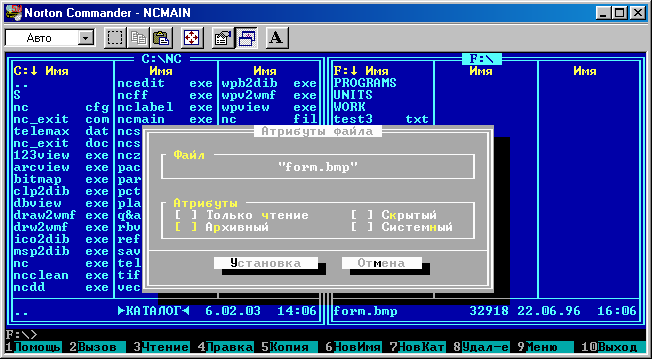
Рис. 17.1 Атрибуты файла
Оглавление
1. Цель работы 3
2. Назначение программы Norton Commander 3
3. Внешний вид Norton Commander 4
3.1 Панели Norton Commander 4
3.2 Меню Norton Commander 6
3.3 Формы представления оглавления каталогов и файлов 6
3.4 Сортировка файлов 8
4. Смена текущего диска 9
5. Вход в подкаталоги и выход из них 11
6. Получение справки по Norton Commander 11
7. Групповые операции 12
8. Создание новых каталогов 13
9. Просмотр дерева каталогов 15
10. Создание текстовых файлов 17
11. Просмотр содержимого текстовых файлов 18
12. Редактирование текстовых файлов 19
13. Копирование файлов и каталогов 19
14. Удаление файлов и каталогов 22
15. Перемещение файлов и каталогов 23
16. Поиск файла на диске 24
17. Изменение атрибутов файла 26
Приложение 1
Меню оболочки Norton Commander3
Left – Левая панель и Right – правая панель. Данные пункты меню задают режимы вывода информации в левой и правой панелях NC. Текущий (действующий) режим помечается галочкой рядом с названием режима. Чтобы установить/отменить режим, необходимо выделить его курсором с помощью клавиш перемещения курсора , , PgUp, PgDown, Home, End и нажать Enter.
Английское название |
Русское название |
Функциональная клавиша |
Функция |
Brief |
Краткий |
|
Краткий формат вывода содержимого каталогов данной панели |
Full |
Полный |
|
Полный формат вывода содержимого каталогов данной панели |
Info |
Состояние |
|
В панели выводится сводная информация о диске, содержимое которого выведено в другой панели |
Tree |
Дерево каталогов |
|
В панели выводится дерево каталогов диска, содержимое которого выведено в другой панели |
QuickView |
Просмотр |
|
Быстрый просмотр (в панели выводится содержимое файла (каталога), на котором стоит курсор в другой панели) |
Compressed File |
Архив |
|
В панели отображается оглавление архива |
Find panel |
Панель поиска |
|
Вывод в панели файлов и каталогов, найденных командой Find File – Поиск файла (из пункта меню Commands - Команды) |
Directory Information |
Паспорт каталога |
|
Вывод в панели сведений о выделенных в данный момент каталогах: их количество, число файлов в каталогах, объем занимаемой памяти и т.д. |
Link |
Связь |
|
Устанавливается или отменяется режим связи между компьютерами |
On/Off |
Вкл/Выкл |
Ctrl+F1 |
Выводится/не выводится на экран данная панель |
Name |
Имя |
Ctrl+F3 |
вывод файлов в данной панели в алфавитном порядке |
Extension |
Тип (Расширение) |
Ctrl+F4 |
Вывод файлов в данной панели так, что расширения файлов оказываются в алфавитном порядке |
Time |
Время |
Ctrl+F5 |
Вывод файлов в данной панели в порядке убывания даты последней модификации (от более новых к более старым) |
Size |
Размер |
Ctrl+F6 |
Вывод файлов в данной панели в порядке убывания их размера |
Unsorted |
Без сортировки |
Ctrl+F7 |
Файлы и каталоги выводятся в том порядке, в котором они записаны в каталоге |
Re-read |
Обновить панель |
|
Повторное чтение оглавления каталога в данной панели |
Filter |
Фильтр |
|
Выбор режима отображения в данной панели некоторой части файлов каталога |
Drive |
Сменить диск |
Alt+F1 |
Выбор другого диска |
Files – Файлы. Этот пункт меню позволяет производить с файлами различные операции
Английское название |
Русское название |
Функциональная клавиша |
Функция |
Help |
Помощь |
F1 |
Выдача справки (помощи по NC) |
UserMenu |
Вызов меню пользователя |
F2 |
Вывод меню команд пользователя |
View |
Просмотр |
F3 |
Просмотр содержимого файла |
Edit |
Редактирование |
F4 |
Редактирование файла |
Copy |
Копирование |
F5 |
Копирование файла и/или каталога |
RenMove |
Переименование/ перемещение |
F6 |
Переименование/перемещение файлов и каталогов |
MkDir |
Создание каталога |
F7 |
Создание каталога |
Delete |
Удаление |
F8 |
Удаление файла, группы файлов, каталога |
Cut/Fuse |
Разрезать/слить файлы |
Ctrl+F10 |
Разбиение файла на части/Объединение сегментов в файл |
File Attributes |
Атрибуты файла |
|
Установка атрибутов файла |
Select Group |
Выделить файлы |
Gray + |
Выделение группы файлов по маске |
Deselect Group |
Снять выделение |
Gray - |
Снятие выделения группы файлов по маске |
Invert Selection |
Инвертировать выделение |
Gray * |
Инвертирование выделения файлов: невыделенные файлы выделяются, а выделенные файлы и каталоги становятся невыделенными |
Restore Selection |
Восстановить выделение |
|
Восстановление выделения файлов и каталогов (например, для повторного действия над одной и той же группой файлов и каталогов) |
Quit |
Выход |
F10 |
Выход из NC |
Drive – Диск. Этот пункт меню позволяет выполнять различные операции с дисками
Английское название |
Русское название |
Функциональная клавиша |
Функция |
Copy disk |
Копировать дискету |
|
Копирование дискеты |
Format disk |
Форматировать дискету |
|
Форматирование дискеты |
Disk label |
Метка диска |
|
Установка метки диска |
LAN Utilites |
Сетевые утилиты |
Shift+F2 |
Вызов диалогового окна установления сетевых соединений, отправления сетевых сообщений. |
Disk cleaning |
Уборка диска |
Shift+F1 |
Вызов диалогового окна уборки диска: удаления ненужных файлов и каталогов. |
Commands – Команды. Этот пункт меню позволяет выполнять различные команды NC
Английское название |
Русское название |
Функциональная клавиша |
Функция |
NCD-tree |
Дерево каталогов |
Alt+F10 |
Вывод на экран дерева каталогов на диске для быстрого перехода в другой каталог |
FindFile |
Поиск файла |
Alt+F7 |
Поиск файла на диске |
History |
Журнал команд |
Alt+F8 |
Просмотр команд, введенных в командной строке DOS. Клавишами , можно выбрать нужную команду и нажав Enter выполнить ее еще раз |
EGA lines |
Число строк на экране |
Alt+F9 |
Переход в режим вывода 43 (для монитора EGA) или 50 (для монитора VGA) строк на экране, и обратно, в режим вывода 25 строк. |
System Information |
Информация о системе |
|
Вывод информации о компьютере и использовании оперативной памяти |
Swap panels |
Обмен панелей |
Ctrl+U |
Панели меняются местами |
Panels On/Off |
Вкл/выкл панелей |
Ctrl+O |
Включение/выключение панелей |
Compare directories |
Сравнение каталогов |
|
Сравнение каталогов, содержимое которых выведено в панелях |
Synchronize directories |
Синхронизация каталогов |
Ctrl+F8 |
Синхронизация (установление идентичности) двух каталогов |
Terminal Emulation |
Терминал |
|
Запуск программы – эмулятора терминала – позволяющей обмениваться файлами и сообщениями через модем или сеть |
Menu file edit |
Меню пользователя |
|
Редактирование списка команд в пользовательском меню |
Extension file edit |
Обработка расширений |
|
Редактирование файла NC.EXT, задающего действие NC при нажатии пользователем клавиши Enter в зависимости от расширения имени выделенного файла |
Configuration |
Конфигурация |
|
Вызов окна конфигурации NC: настройка интерфейса пользователя, настройка вызова внешнего редактора, настройка подтверждений запросов и т.д. |
